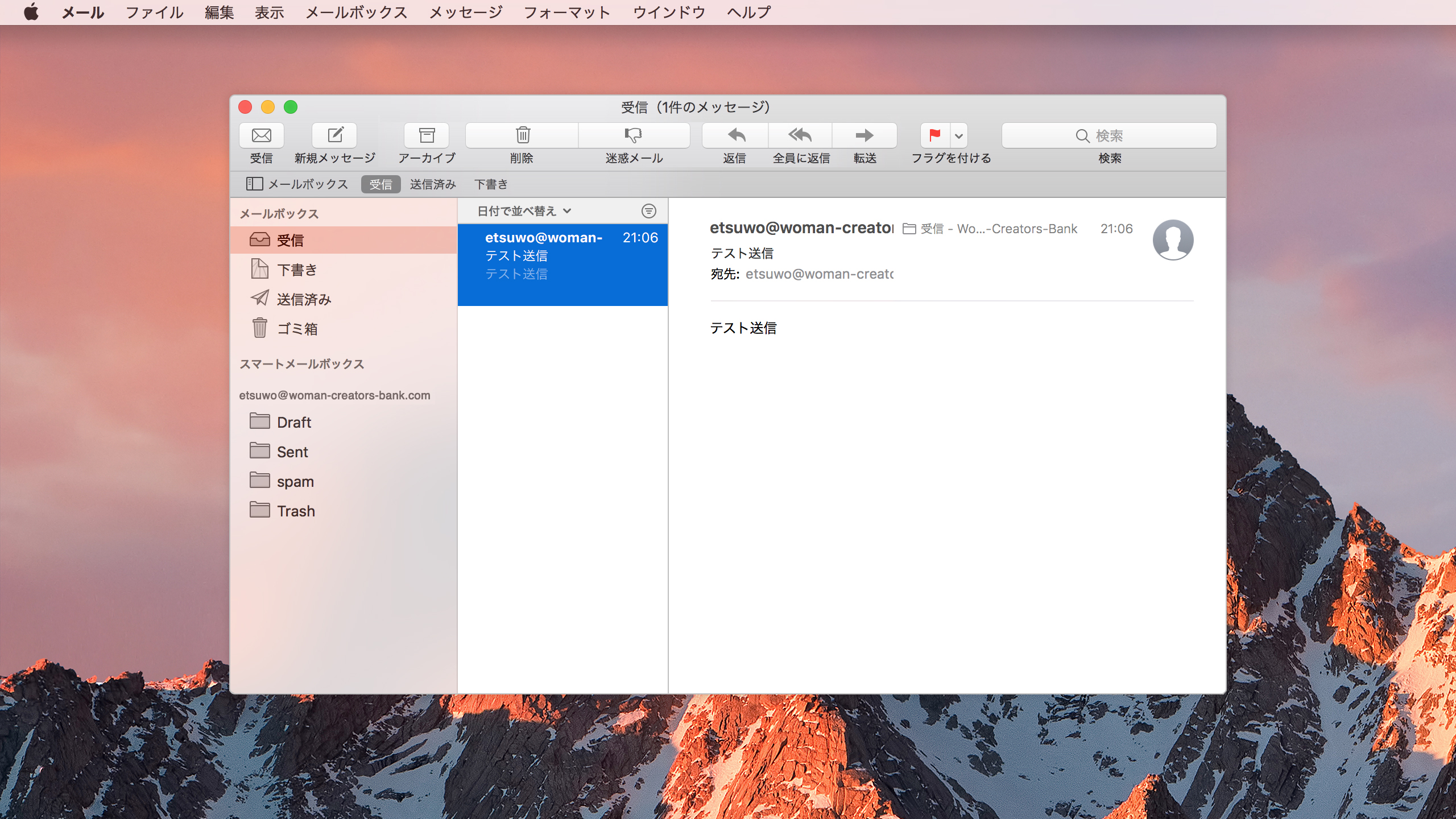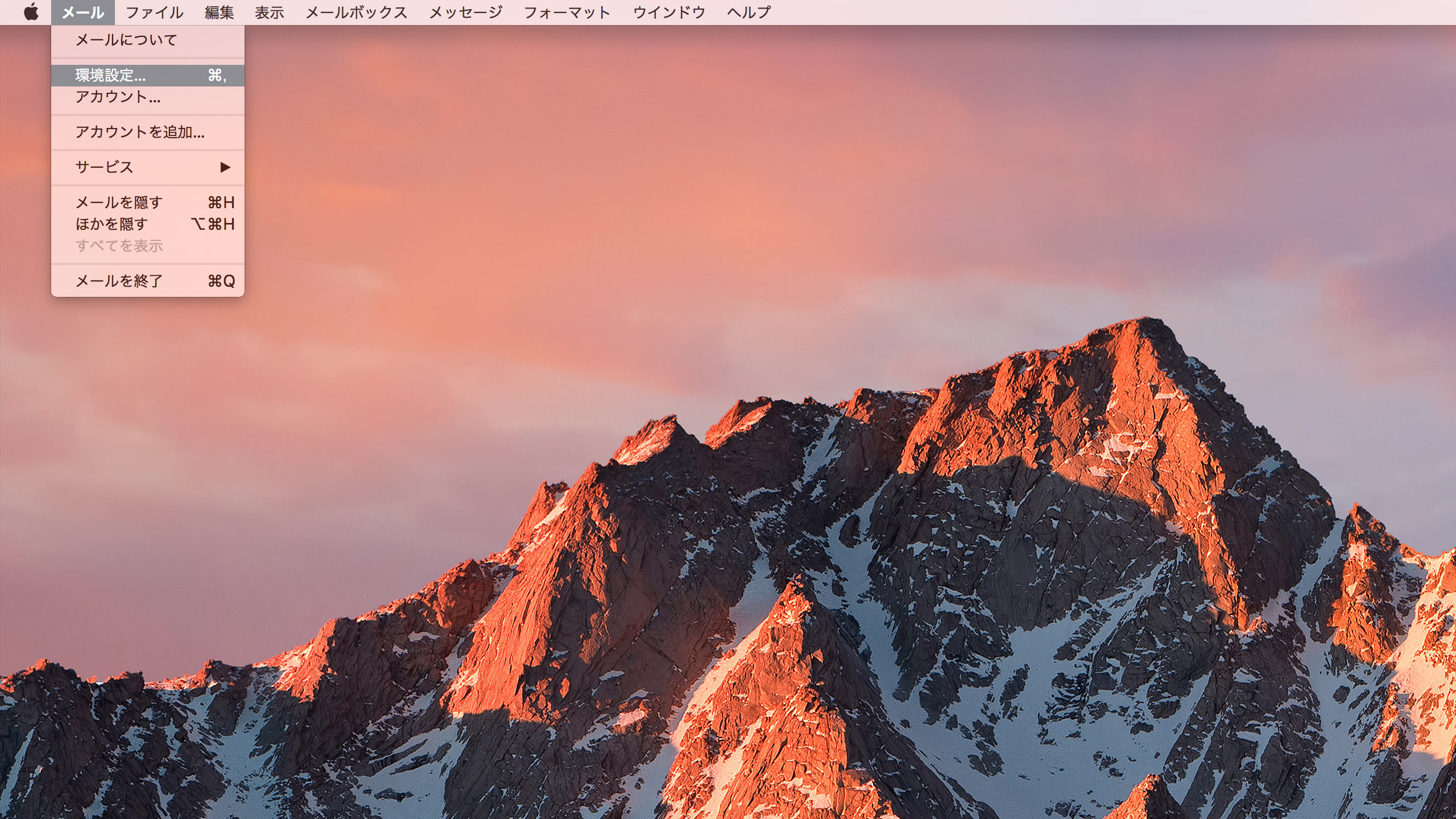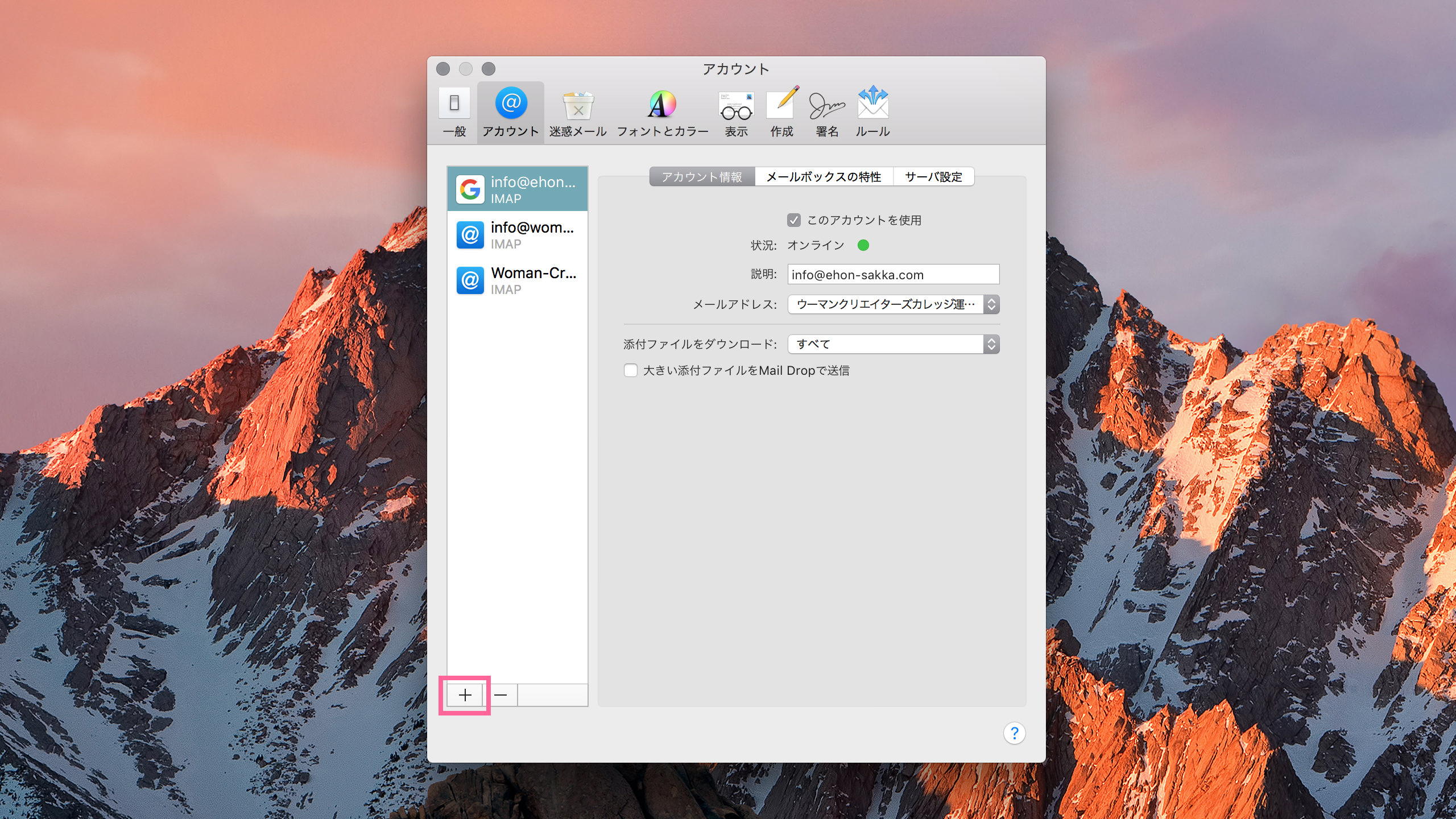メール設定方法 (Mac)
WCB事務局からメールアカウント作成のメールが届いたら下のステップでメールを設定しましょう。
- Macのメールソフトを起動
- 「アカウント」を選択
- メールアドレスとパスワードを入力
- ユーザ名と受信・送信用メールサーバの情報を入力
- 登録完了
- テスト送信
1. Macのメールソフトを起動
1.メールソフトを起動しましょう。
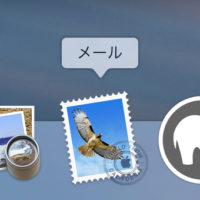
2. 「アカウント」を選択
1.「その他のメールアカウント…」を選択し、「続ける」をクリックしてください。
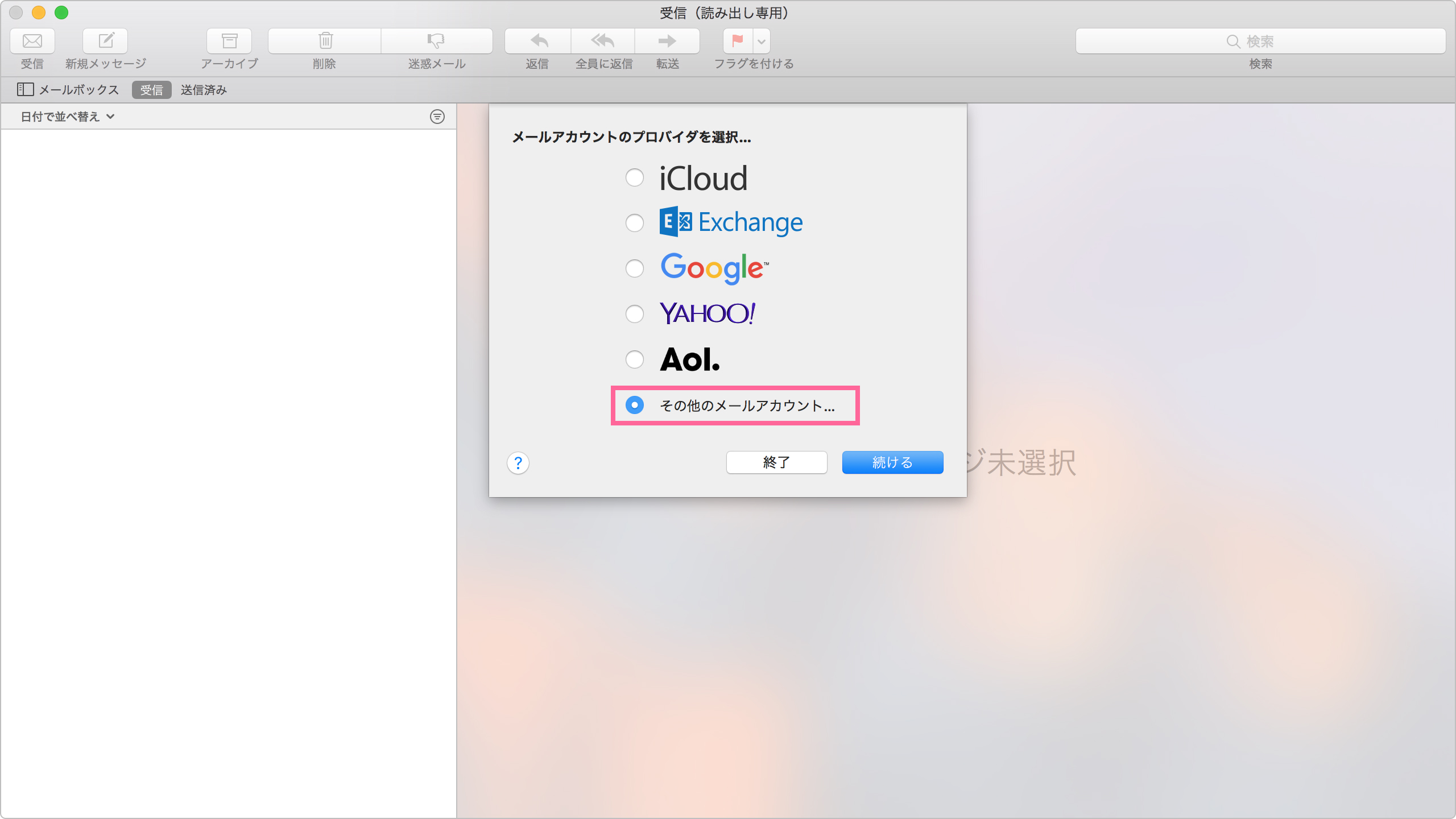
※すでに他のメールアドレスがメールソフトに登録されていて上の画面が表示されない場合は画面上部の「メール」へ進み、「環境設定」をクリックしてください。
1.「環境設定」をクリック
2.「環境設定」をクリックすると現在のアカウント管理画面が出てきます。
画面左下の「+」をクリックしてください。
3.「その他のメールアカウント…」を選択し、「続ける」をクリックしてください。
3. メールアドレスとパスワードを入力
1.設定するアカウント情報 (メールアドレスとパスワード) を入力します。名前の部分は任意で決めれます。
入力後 『 サインイン』 をクリックします。
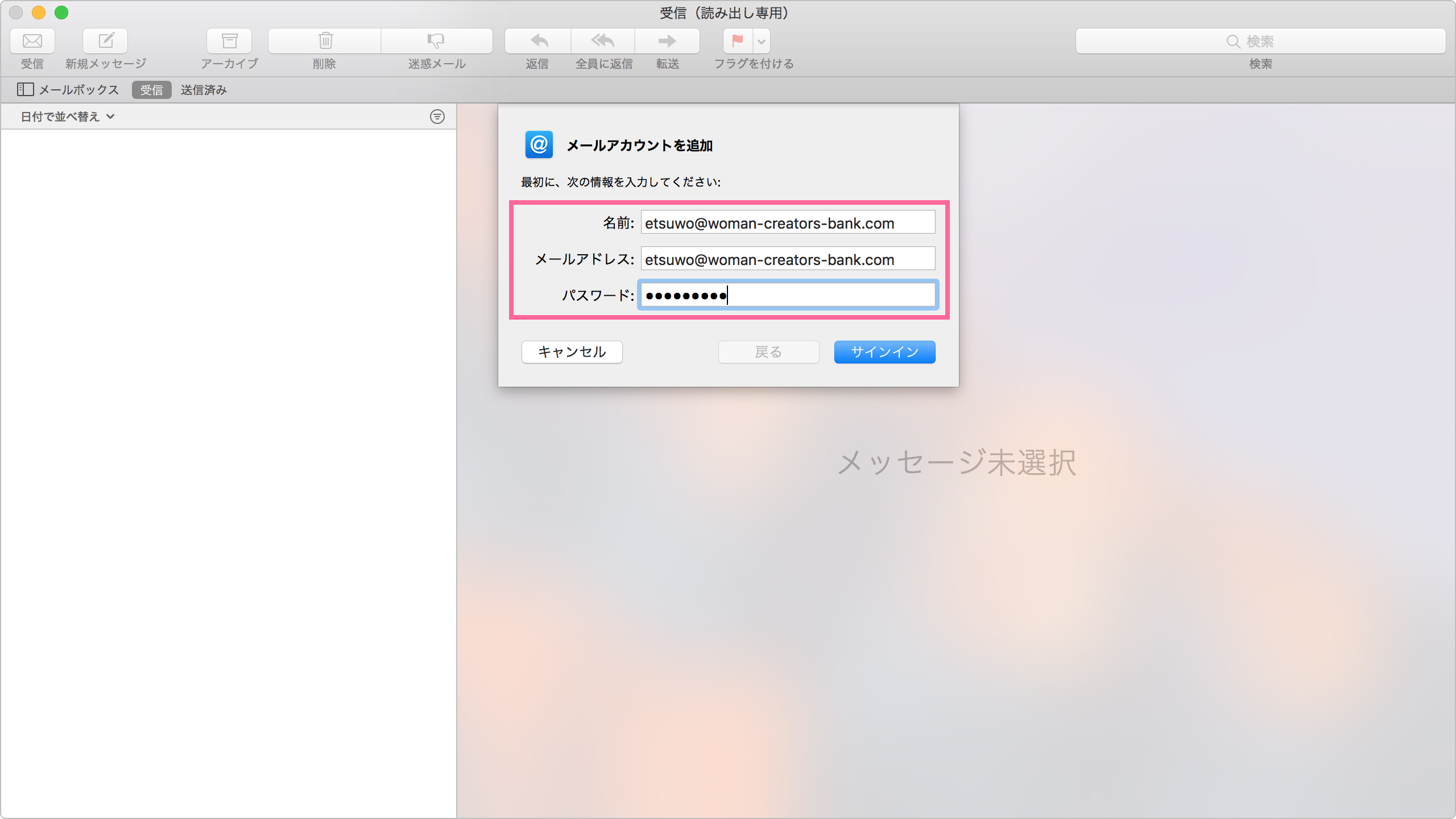
※アカウント情報はWCB事務局から届いたメールの中に記載されている情報です。

4. ユーザ名と受信・送信用メールサーバの情報を入力
1.下記の画面が出てきたら各入力欄にアカウント情報を入力「サインイン」をクリックしてください。
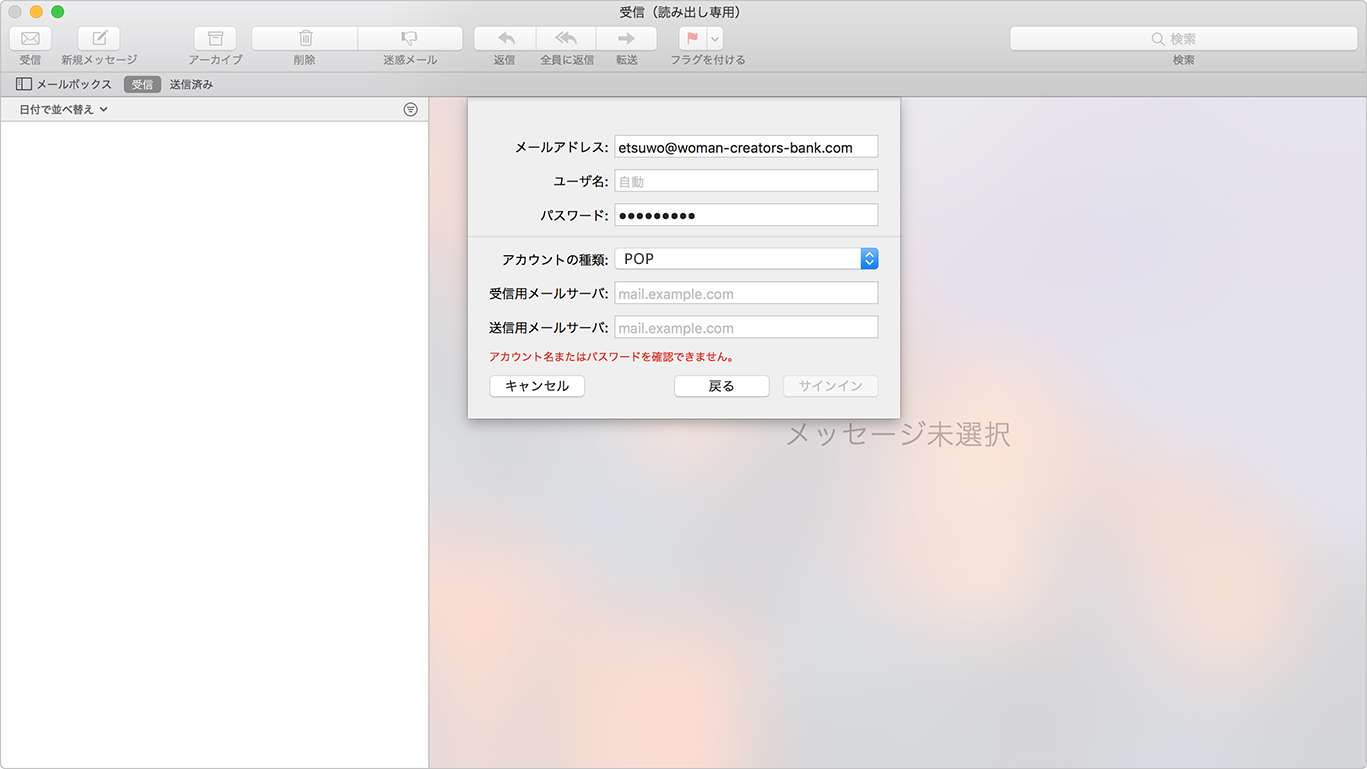
2.アカウント情報はWCB事務局から届いたメールの中に記載されている情報です。

3.それぞれ入力したら「サインイン」をクリック。
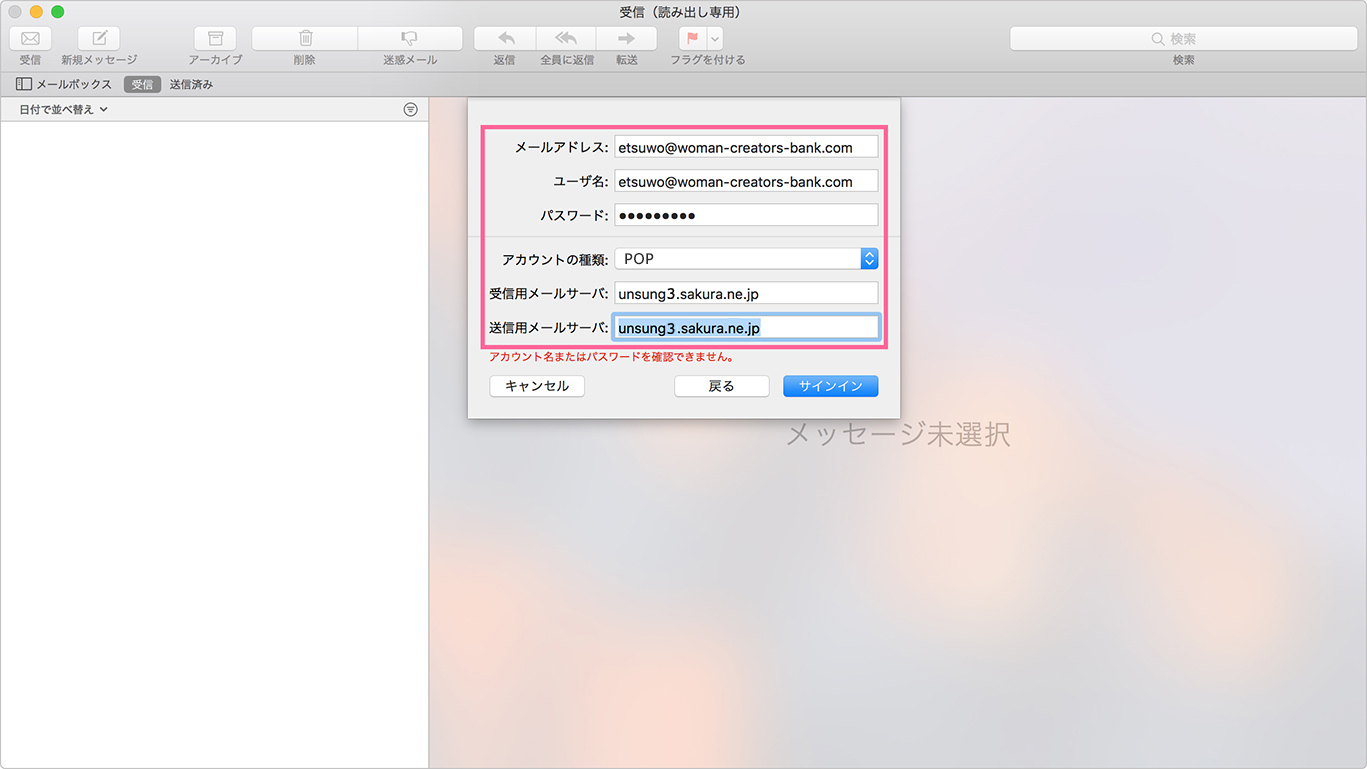
5. 登録完了
1.問題無くサインインできると下記の画面が出てきますので、メモのチェックを外し「完了」をクリック。
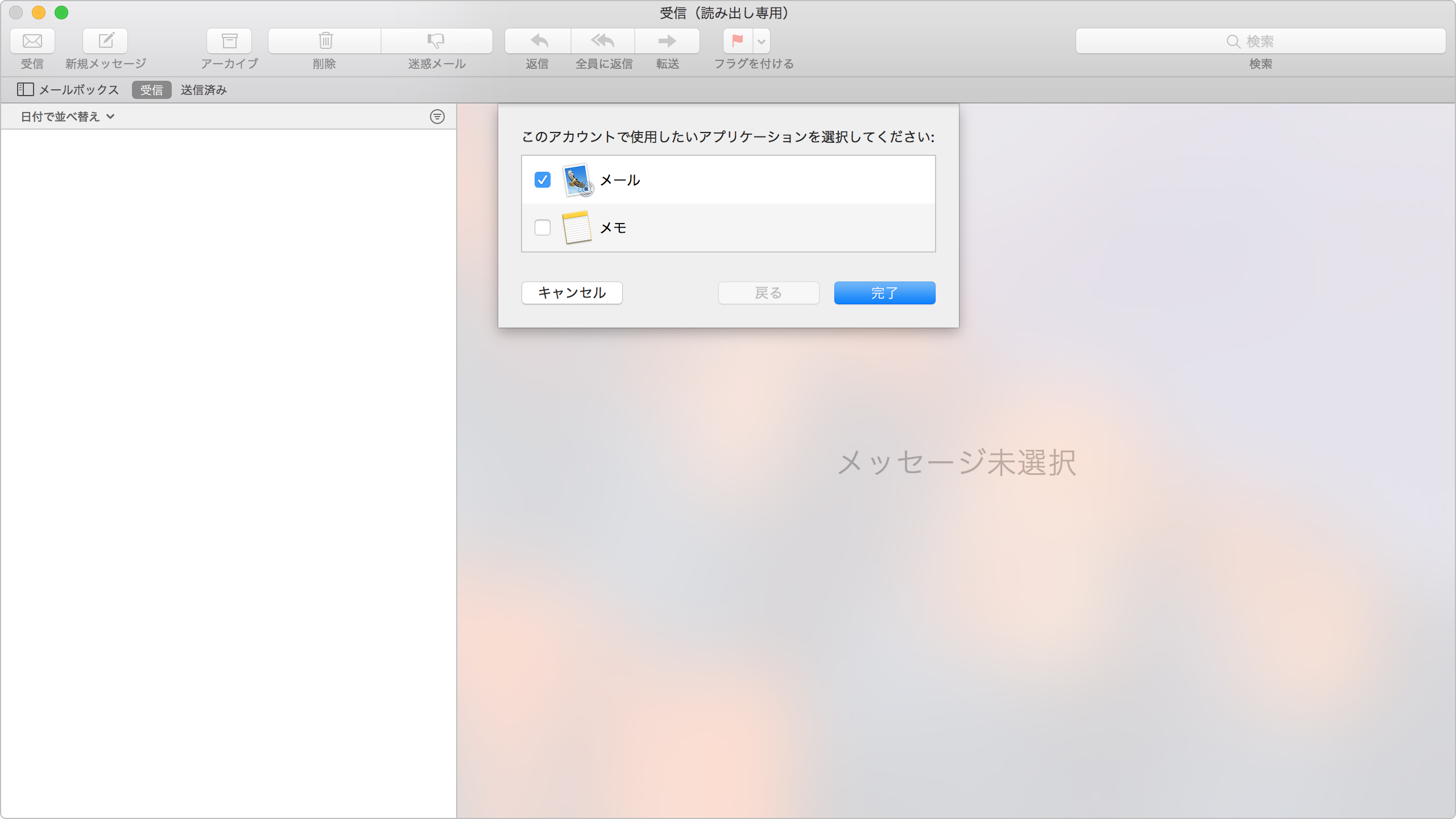
6. テスト送信
1.登録が完了したら念のため送受信テストをしましょう。
メールの「新規メッセージ」をクリック。
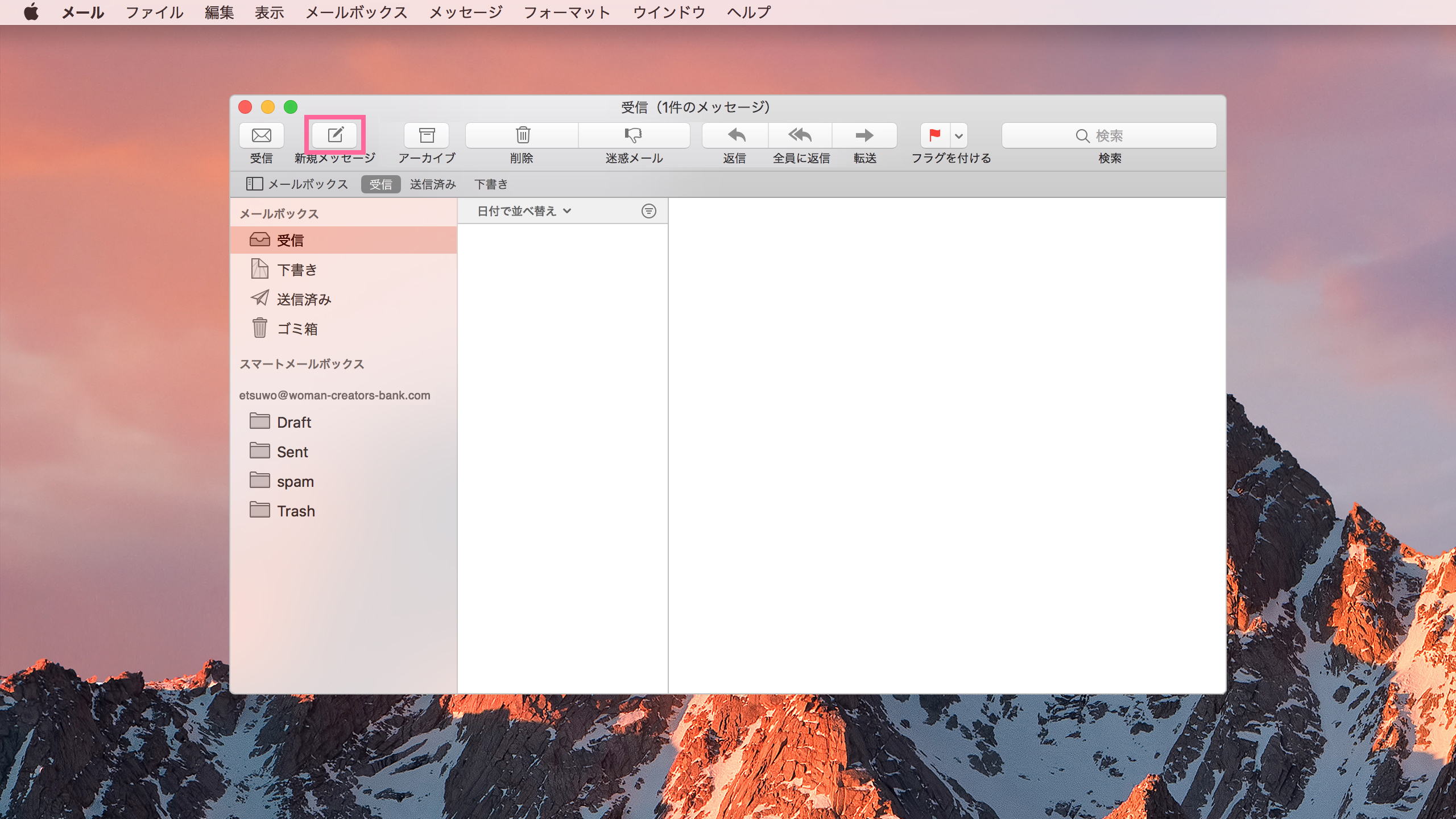
2.テストメールを作成します。この時、宛先を自分のWCBのメールアドレスにすれば送受信を1度で確認できます。
テストメールを作成したら「送信(紙飛行機のアイコン)」をクリック。
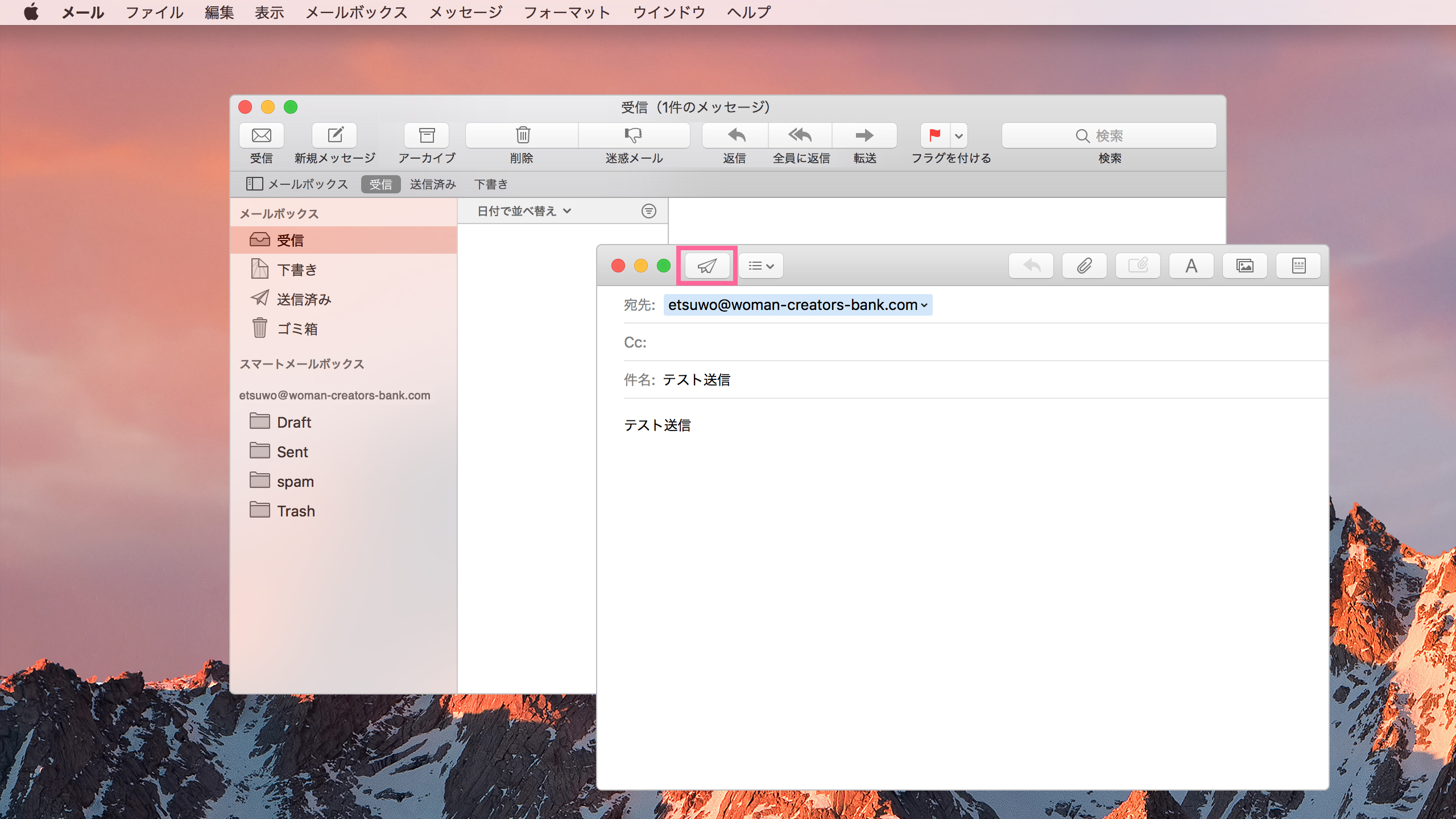
3.自分のWCBのメールアドレスにテストメールが届いたら送受信テストは完了です。